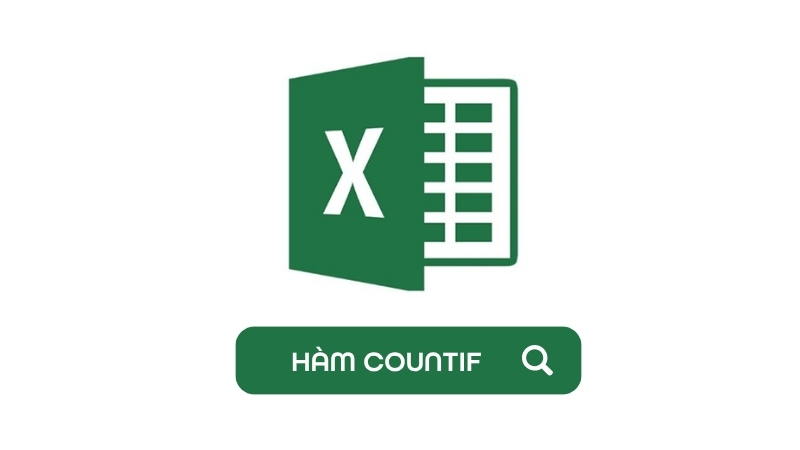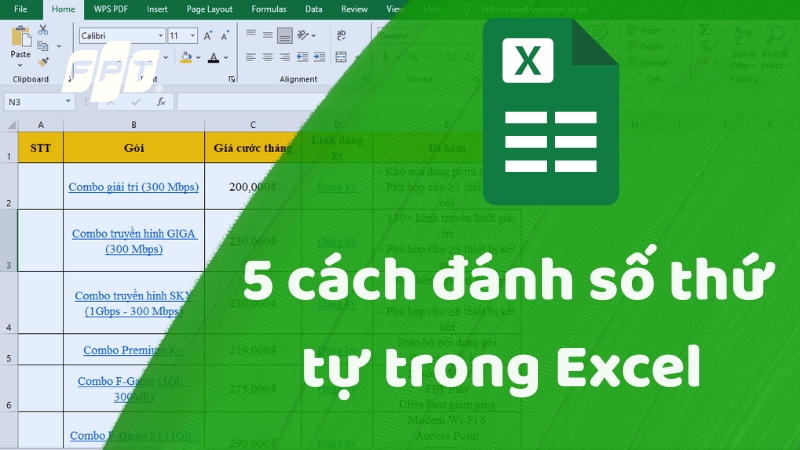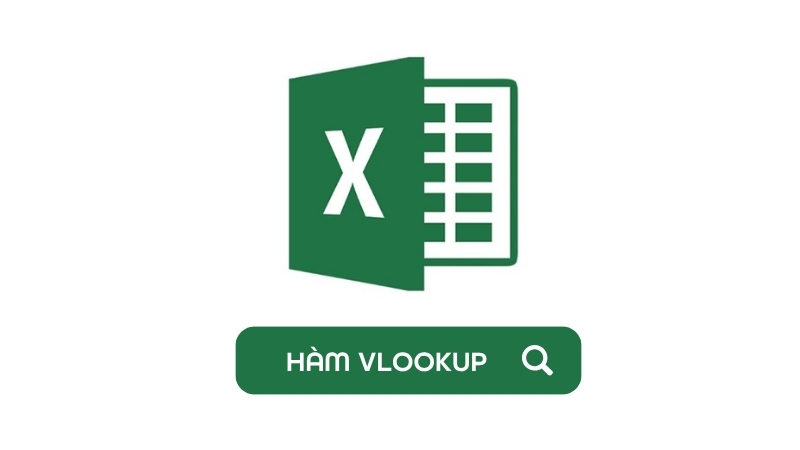Cách chia đôi màn hình máy tính Win 10, Win 11 cực đơn giản
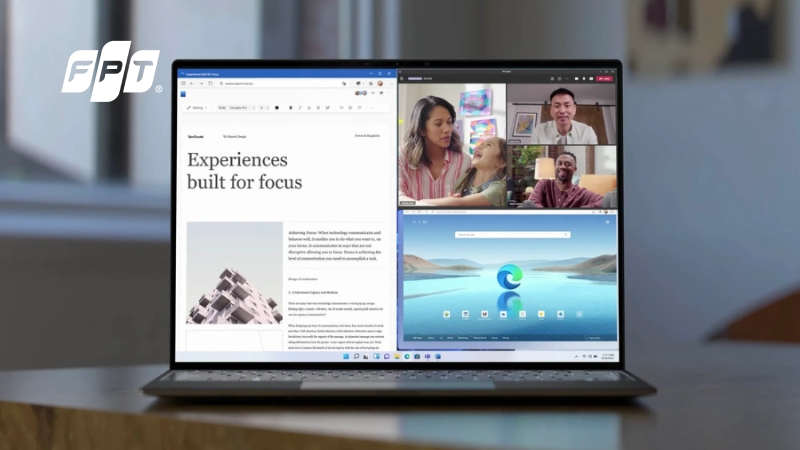
Bạn thường xuyên cần mở nhiều cửa sổ cùng lúc để làm việc, học tập hay giải trí nhưng lại mất thời gian chuyển đổi qua lại? Tính năng chia đôi màn hình trên Windows 10 và Windows 11 sẽ giúp bạn giải quyết vấn đề này. Chỉ với vài thao tác cực kỳ đơn giản, bạn có thể dễ dàng sắp xếp các ứng dụng cạnh nhau, tối ưu không gian hiển thị và nâng cao hiệu suất làm việc. Hãy cùng FPT khám phá cách chia đôi màn hình máy tính cực đơn giản trong bài viết này nhé!
Chia đôi màn hình máy tính có công dụng gì?
Chia đôi màn hình máy tính mang lại khá nhiều lợi ích thực tế trong học tập, công việc lẫn giải trí. Cụ thể:
- Tăng hiệu suất làm việc: Chia đôi màn hình giúp bạn mở hai ứng dụng song song, ví dụ vừa soạn thảo văn bản vừa tra cứu thông tin. Nhờ đó, bạn tiết kiệm thời gian chuyển đổi cửa sổ và làm việc hiệu quả hơn.
- So sánh và đối chiếu dữ liệu: Hiểu đơn giản, bạn có thể dễ dàng đặt hai bảng Excel hoặc hai tài liệu cạnh nhau để đối chiếu mà không cần mở - đóng liên tục, giúp kiểm tra và chỉnh sửa nhanh chóng, chính xác hơn.
- Hỗ trợ học tập: Khi học online, bạn vừa xem bài giảng vừa ghi chú, hoặc vừa đọc tài liệu vừa làm bài tập. Điều này giúp việc học tập tiện lợi, tập trung và khoa học hơn.
- Giải trí tiện lợi: Người dùng có thể vừa xem video, vừa lướt web hay chat với bạn bè. Với game thủ, chia đôi màn hình còn hỗ trợ theo dõi hướng dẫn hoặc trò chuyện cùng lúc mà không gián đoạn.
- Làm việc đa nhiệm chuyên nghiệp: Dân thiết kế, lập trình hay tài chính thường cần nhiều công cụ cùng lúc. Chia đôi màn hình giúp không gian hiển thị gọn gàng, dễ quản lý và tăng khả năng tập trung.
Cách bật tính năng chia đôi màn hình máy tính trên Windows 10
Để có thể sử dụng các phương pháp chia đôi màn hình, bạn cần đảm bảo tính năng Snap Windows (Đính cửa sổ) đã được kích hoạt:
- Nhấn tổ hợp phím Windows + I để mở Settings (Cài đặt).
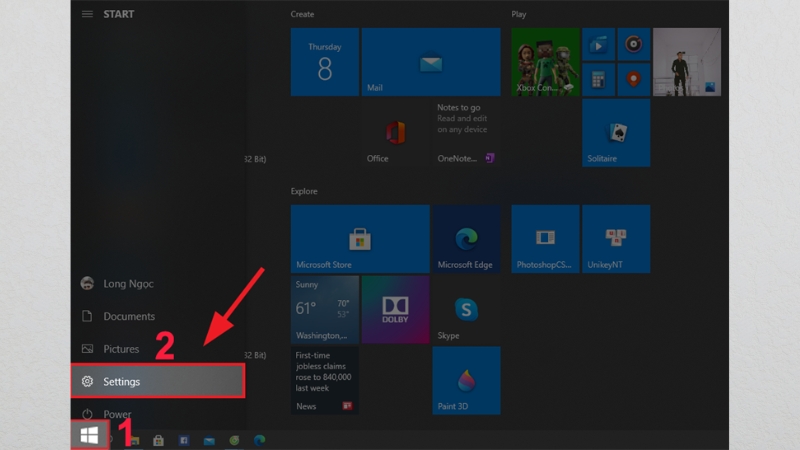
Mở Setting
- Chọn System (Hệ thống), sau đó chọn Multitasking (Đa nhiệm).
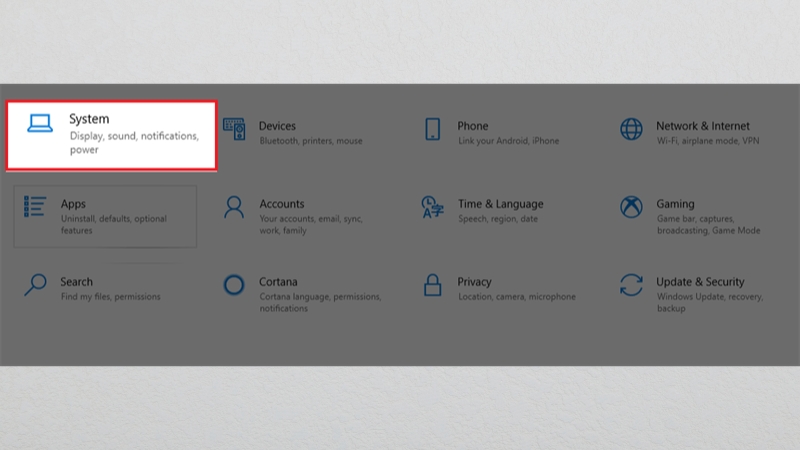
Chọn Multitasking
- Tìm đến mục Snap Windows (Đính cửa sổ) và gạt thanh trượt sang trạng thái On (Bật).
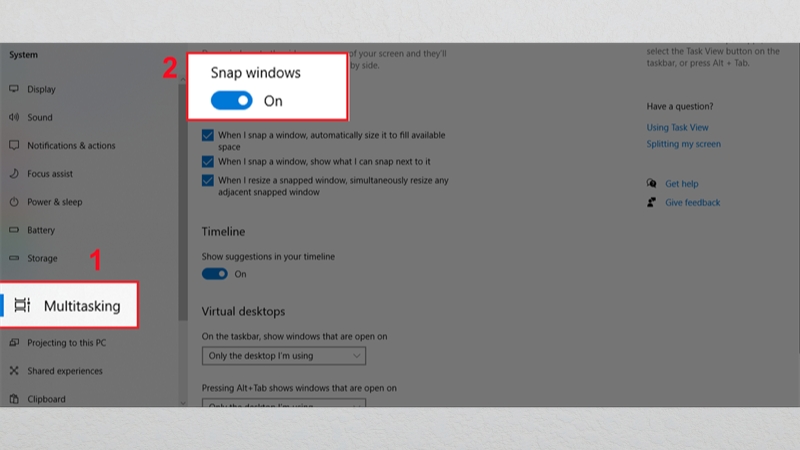
Tìm mục Snap Windows
Sử dụng chuột để chia đôi màn hình máy tính Windows 10
Bước 1: Bấm thu nhỏ cửa sổ rồi điều chỉnh kích thước như mong muốn.
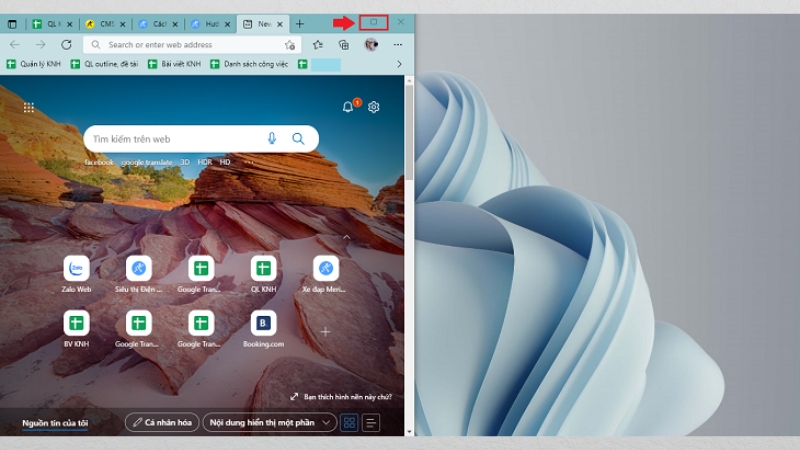
Bấm vào thu nhỏ cửa sổ
Bước 2: Dùng chuột kéo thả cửa sổ thứ hai sang khu vực còn lại của màn hình.
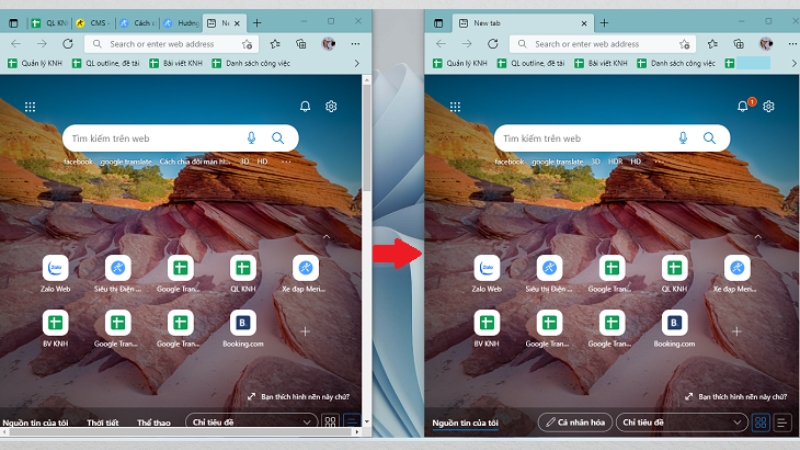
Kéo thả chuột để chia đôi màn hình
Sử dụng Taskbar để chia đôi màn hình máy tính Windows 10
Bước 1: Nhấp chuột phải vào thanh Taskbar (thanh công cụ nằm dưới cùng màn hình), sau đó chọn tùy chọn Show windows side by side để chia đôi màn hình.

Chọn Show windows side by side
Bước 2: Nếu muốn trở về giao diện ban đầu, bạn chỉ cần nhấp chuột phải vào Taskbar một lần nữa rồi chọn Undo Show all windows side by side.
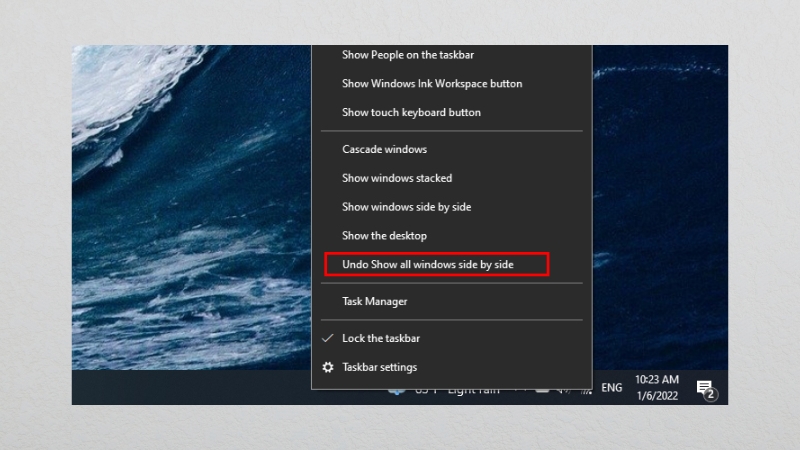
Chọn Undo Show all windows side by side
Sử dụng phím tắt để chia đôi màn hình máy tính Windows 10
Trước hết, hãy mở cửa sổ mà bạn muốn chia đôi màn hình. Tiếp theo, nhấn tổ hợp phím Windows + mũi tên phải để đưa cửa sổ sang bên phải. Ngược lại, nếu muốn đưa cửa sổ sang trái, chỉ cần dùng Windows + mũi tên trái.
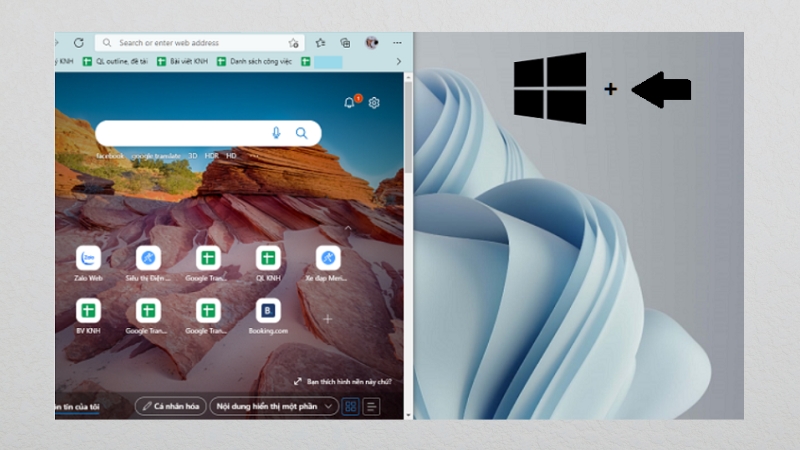
Chia đôi màn hình máy tính bằng phím tắt
Cách chia đôi màn hình máy tính trên Windows 11
Cách bật tính năng Snap Windows trên Windows 11
Bước 1: Nhấn vào biểu tượng Windows trên thanh Taskbar rồi chọn Settings (Cài đặt), hoặc sử dụng tổ hợp phím Windows + I để mở nhanh phần cài đặt.
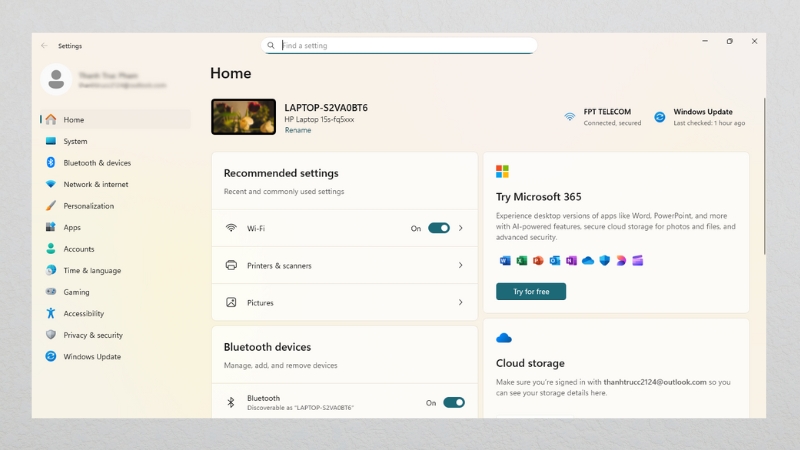
Chọn Setting (Cài đặt)
Bước 2: Trong cửa sổ Settings, chọn System và tiếp tục vào mục Multitasking.
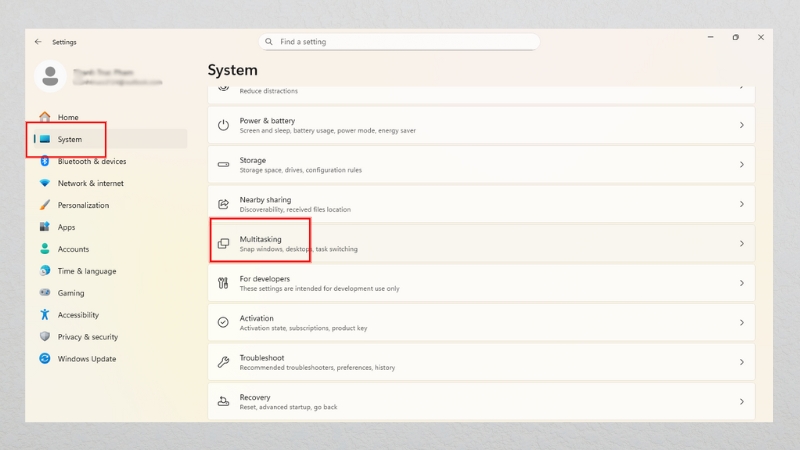
Chọn mục Multitasking
Bước 3: Tại phần Snap windows, gạt công tắc sang chế độ On để kích hoạt tính năng này.
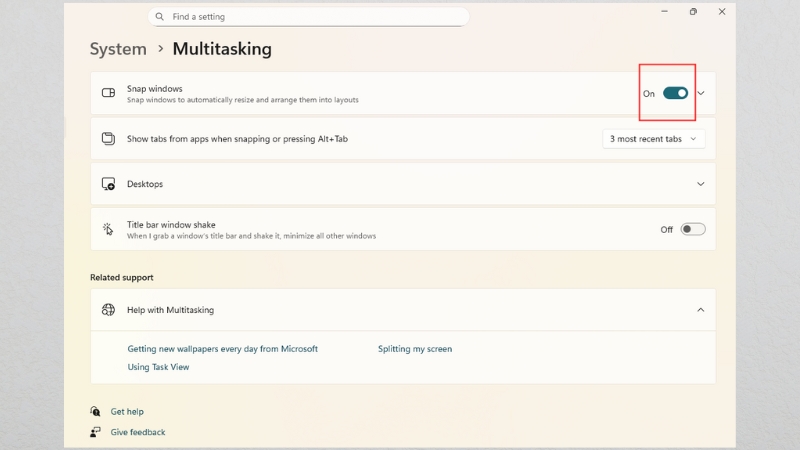
Bật Snap windows
Bước 4: Nhấp vào mục Snap windows, bạn sẽ thấy danh sách các tùy chọn bổ sung. Hãy tick chọn hoặc bỏ tick theo nhu cầu sử dụng của mình.
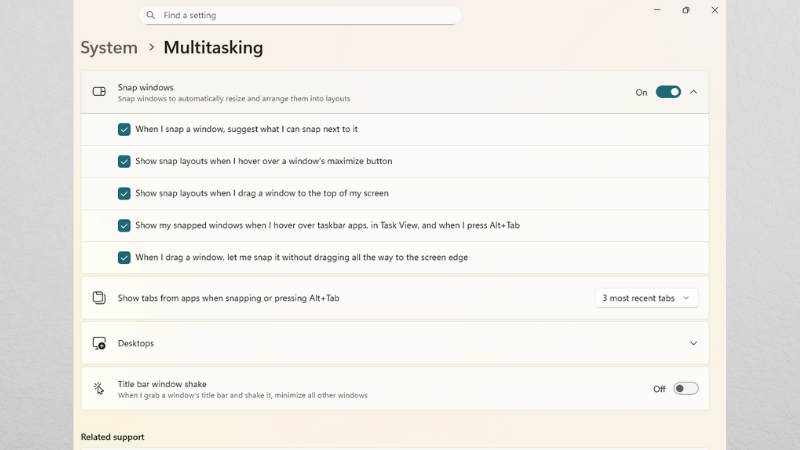
Tùy chọn bổ sung trong Snap windows
Cách chia đôi màn hình máy tính Windows 11 thành 2 phần
Bước 1: Mở ứng dụng cần chia màn hình, sau đó đưa chuột đến nút phóng to ở góc trên bên phải cửa sổ.
Bước 2: Khi bảng chia màn hình xuất hiện, chọn vào phần bên trái hoặc bên phải tùy theo vị trí bạn muốn đặt cửa sổ.
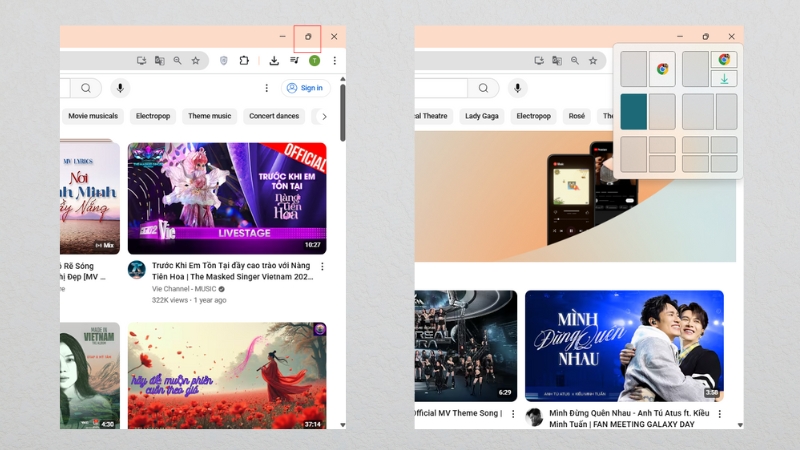
Đưa chuột đến nút phóng to
Bước 3: Ứng dụng sẽ tự động căn chỉnh vào nửa màn hình đã chọn. Ở phần còn lại, Windows sẽ hiển thị danh sách các cửa sổ đang mở dưới dạng thu nhỏ; bạn chỉ cần nhấp chọn ứng dụng muốn ghép vào.
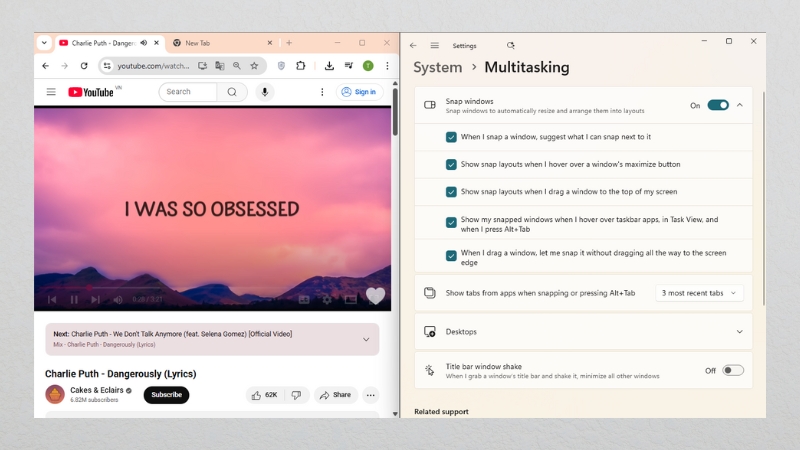
Màn hình đã được chia đôi
Cách chia đôi màn hình máy tính Windows 11 thành 3 phần
- Bước 1: Mở ứng dụng muốn chia, rồi đưa chuột đến nút phóng to ở góc trên bên phải cửa sổ.
- Bước 2: Khi giao diện gợi ý chia màn hình xuất hiện, chọn nửa màn hình bên trái hoặc bên phải tùy theo nhu cầu.
- Bước 3: Ứng dụng sẽ được cố định vào vị trí đã chọn. Ở nửa màn hình còn lại, Windows hiển thị các cửa sổ đang mở dưới dạng thu nhỏ; bạn chỉ cần nhấp vào ứng dụng muốn sử dụng để ghép vào phần trống.

Cách chia màn hình máy tính thành 3 phần
Cách chia đôi màn hình máy tính Windows 11 thành 4 phần
Việc chia màn hình thành 4 ô thực hiện tương tự như khi chia đôi màn hình. Trước tiên, bạn mở ứng dụng cần hiển thị rồi đưa chuột đến nút phóng to ở góc trên bên phải cửa sổ.
Khi giao diện chia màn hình thành 4 ô bằng nhau xuất hiện, hãy chọn một trong bốn vị trí. Ngay lập tức, ứng dụng sẽ được ghim vào phần màn hình vừa chọn. Ở các ô còn lại, Windows sẽ hiển thị danh sách ứng dụng đang mở dưới dạng thu nhỏ. Bạn chỉ cần lần lượt chọn thêm các ứng dụng mong muốn để lấp đầy 3 phần màn hình trống.
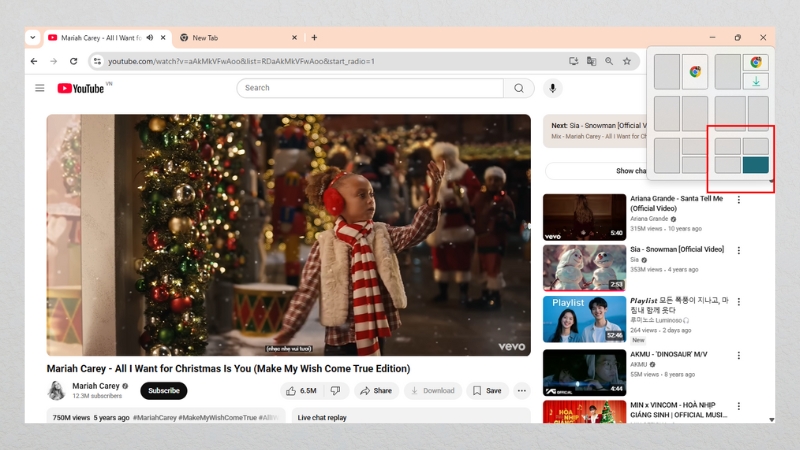
Cách chia màn hình máy tính thành 4 phần
Cách chia đôi màn hình máy tính trên Windows 11 bằng phím tắt
Ngoài việc dùng Snap Layouts để chia màn hình trên Windows 11, bạn còn có thể thao tác nhanh bằng phím tắt.
Trước hết, hãy mở cửa sổ ứng dụng cần làm việc, sau đó nhấn tổ hợp Windows + mũi tên trái/phải để cố định cửa sổ sang một bên màn hình. Phần còn lại sẽ hiển thị danh sách các ứng dụng đang mở dưới dạng thu nhỏ, bạn chỉ cần chọn ứng dụng muốn ghép vào. Nếu muốn chia màn hình thành 3 hoặc 4 ô, hãy kết hợp thêm các phím Windows + mũi tên lên/xuống cùng với mũi tên trái/phải để sắp xếp cửa sổ theo ý.
Tổng kết
Biết cách chia đôi màn hình trên máy tính mang đến nhiều tiện ích, từ tăng hiệu suất công việc, hỗ trợ học tập cho đến tối ưu trải nghiệm giải trí. Dù bạn đang dùng hệ điều hành nào, chỉ cần vài thao tác đơn giản là đã có thể sắp xếp ứng dụng gọn gàng, quản lý đa nhiệm hiệu quả hơn. Hãy tận dụng thủ thuật này để biến chiếc máy tính của bạn trở thành công cụ làm việc và học tập thông minh, tiết kiệm thời gian và nâng cao năng suất mỗi ngày.